Дефрагментация диска – понятие знакомое далеко не всем пользователям компьютеров. Однако эта системная процедура предусматривалась для Windows, начиная ещё с версии 95 года выпуска. Программа входила в состав служебного софта, и при необходимости пользователь в любой момент мог ею воспользоваться.
Кратко о фрагментации диска
Устройством сбора и хранения информации служит винчестер. В народе устройство также называют жёстким компьютерным диском. Оснащённый мощным жёстким диском компьютер поможет выбрать price.ua. Но насколько бы мощным и производительным не являлся винчестер, сервис дефрагментации ему необходим.
Такая необходимость обычно проявляется через некоторое время после покупки компьютера – спустя полгода, год. Всё зависит от того, каким видам файлов пользователь отдаёт предпочтение в работе. Постепенно в накопительной области винчестера образуются хаотично разбросанные фрагменты файлов. Порядок доступа к ним нарушается. И чем больше таких файлов, тем ситуация становится хуже – снижается производительность компьютера. Для рядового пользователя эффект выраженной фрагментации отмечается:
- медленной работой программ,
- частым «зависанием» компьютера,
- долгим запуском аппарата,
- частичной утерей данных.
Вернуть нормальное состояние поможет только дефрагментация - упорядочивание информации на жёстком диске.
Старый сервис в новой Windows
Пользователям старых версий Windows предлагалось запускать сервис дефрагментации вручную. Однако редкий владелец компьютера обращался к этой функции. В результате многие из «отказников» в одно прекрасное время просто лишались накопителей по причине их выхода из строя. Создатели Windows 10, видимо учли этот момент и потому сделали дефрагментацию запускаемой автоматически. Но по мнению продвинутых пользователей компьютеров, эффективность программы не очень высока.
Небольшой обзор некоторых бесплатных утилит для дефрагментации диска в Windows 10
Продуктивную работу с винчестером, а также расширенный контроль обещают несколько утилит для Windows 10 от сторонних производителей. Вот случайный списокнекоторых из них, сделаем на каждую мини обзор, скачаем, установим и произведем дефрагментацию нашего винчестера.
- Smart Defrag
- Disk SpeedUp
- Disk Defrag
- Defraggler
Smart Defrag – бесплатный продукт известной компании IObit, которая выпустила на рынок софта немало интересных утилит. Программу Smart Defrag отличает «умный» подход к выполнению операций упорядочивания. Она не просто оптимизирует расположение файлов, но ставит их на места в зависимости от частоты обращения к этим файлам.
Скачиваем данную программу с официального сайта и устанавливаем. И тут я сглупил и отметил чекбокс на дополнительную установку Advanced SystemCare Free, Вам я настоятельно не рекомендую так делать:
Тут видим процесс дефрагментации одного раздела диска:
Что меня неприятно удивило, это появляющаяся реклама:
Всплывающие окошки с требованием оптимизировать систему из-за того, что я поставил галочку на чекбокс с установкой Advanced SystemCare Free:
Завершен процесс дефрагментации, и благодаря тому, что мой винчестер это высокоскоростной SSD диск, эта процедура заняла очень не продолжительное время:
После завершения дефрагментации, решил удалить данную программу Smart Defrag, и увидел еще одну установленную без спроса програму IObit Uninstaller:
По завершению я могу сказать, что я бы не советовал ставить данную программу, она устанавливается с дополнительными программами, постоянно выскакивает реклама, что вызывает просто дикое раздражение. Удалять Smart Defrag пришлось с помощью программы UninstallTool, которая замечательно справилась и очистила мою систему от всего мусора, что образовался после установки этой "ЗАМЕЧАТЕЛЬНОЙ" утилиты.
Переходим ко второй программе из нашего маленького списка, что же она из себя представляет?
Disk SpeedUp – софт, быстро восстанавливающий скоростные свойства компьютера. Эта утилита примечательна простым пользовательским интерфейсом, где всё понятно без лишней помощи даже новичку. Процесс исполнения дефрагментации качественно визуализирован.
Приступаем к скачиванию и установке:
В конце установки я убраз галочку с установки Glary Utilities, так как постоянные всплывающие окна рекламы и дополнительные всплывающие окна оптимизатора меня убедили так больше не делать. После установки запускаем программу и видим список разделов диска, которые можем дефрагментировать:
После запуска дефрагментации на диске С, система предупредила, что у меня SSD и для него дефрагментация не рекомендуется, так как может уменьшить срок службы, я соглашаюсь, один раз как говорится не страшен. И возник у меня вопрос, а что же дефрагментировала предыдущая программа, если эта так же пометила красным, и дефрагментировала примерно такое же количество времени:
После завершения процесса дефрагментации, делаем небольшой вывод, программа работает, всплывающих окон рекламы не замечено, отработала хорошо.
Следующая по списку утилита меня неприятно поразила.
Disk Defrag – ещё одна "удачная" утилита для Windows 10, которая помимо всех основных функций, может выключать компьютер после завершения работы. Пользователи имеют возможность тонкой настройки программы с указанием приоритетов дефрагментации. Это одна из немногих программ, качественно выполняющая оптимизацию SSD дисков.
Этот весь набор функционала я не смог проверить, так как во время скачивания мой антивирус невзлюбил данную программу обнаружив проблему, потому ставить себе такое Г я не стал и Вам не советую:
Вывод для Disk Defrag простой, обходить такое програмное обеспечение десятой дорогой.
Ну и чем же нас обрадует последняя в данном мини обзоре программа для дефрагментации диска.
Defraggler – бесплатная утилита от компании Piriform Limited тоже не лишена возможности работать с дисками SSD. Британские программисты постарались сделать софт, удобный со всех сторон для пользователя Windows 10. Работает он как с отдельными файлами и группами, так и с полными разделами носителя информации.
После клика на скачивание программы с официальной сайте, нас переборосило для скачивания на другие несколько страниц, и на одной из них Антивирус начал ругаться, но на сам инсталятор не реагировал, его я скачал и установил:
Единственная программа в данном мини обзоре, в которой небыло чекбокса на установку дополнительных программ. После установки Defraggler запускаем программу и смотрим, что же она нам предложит, интерфейс достаточно приятный:
На запрос дефрагментации, единственная из обзора предложила почистить корзину. Предупредила также о уменьшении работы диска SSD при дефрагментации:
Сама дефрагментация проведена, после двух предыдущих программ нашлось еще чего дефрагментировать, даже не очень понятно что же они все дефрагментируют, если после каждой то же самое проделывает следующая. Хотя конечно я удалял утановленную программу, и может место от неё и дефрагментирует.
Заключение
За Windows 10 можно не опасаться. Автоматическая дефрагментация способна продлить жизнь винчестеров. Но от функций хорошего софта отказываться тоже не стоит. Совмещение системного сервиса и «умных» утилит – это лучшая стабильность и высокая скорость работы компьютера. Но советую аккуратно подходить к скачиванию и установке "ЗАМЕЧАТЕЛЬНЫХ, РАЗРЕКЛАМИРОВАННЫХ и БЕСПЛАТНЫХ" утилит любого назначения без хорошего антивируса с актуальными вирусными базами. Подцепить в систему гадость, от этого никто не застрахован. Будьте благоразумны и берегите операционную систему своего компьютера.
С Вами был Сергей Лазаренко.
Сделаем небольшой перерыв и посмотрим небольшой видео ролик как постирать одежду в походных условиях:

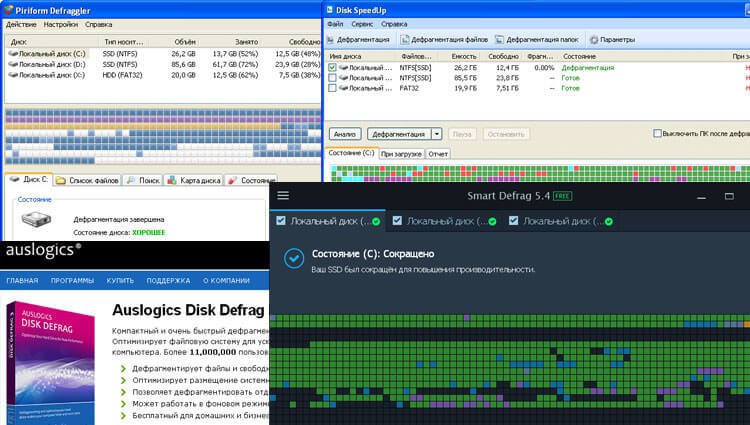
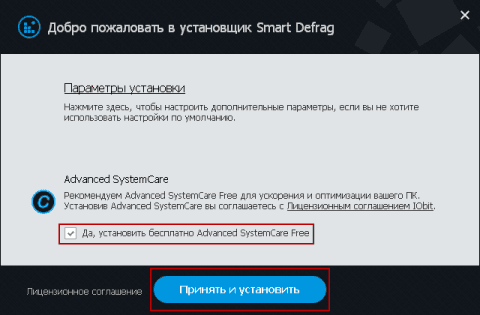
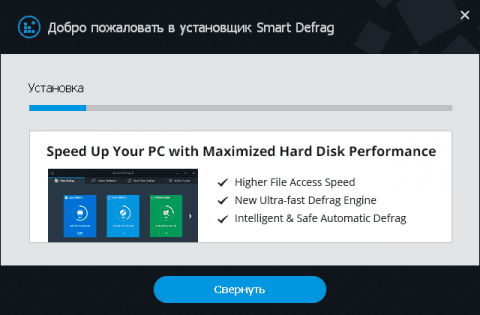
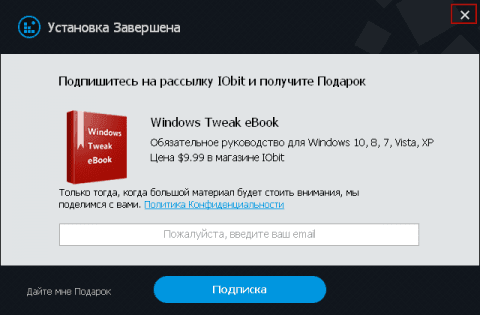
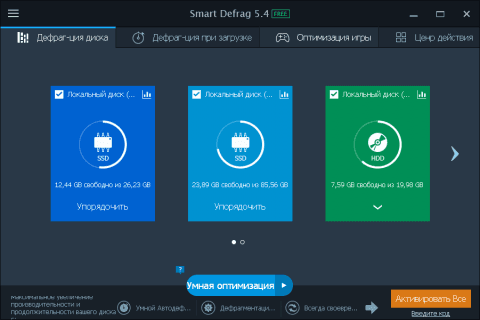
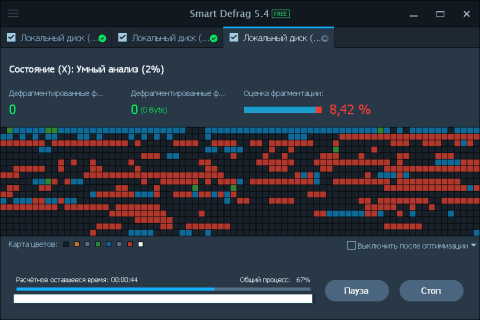
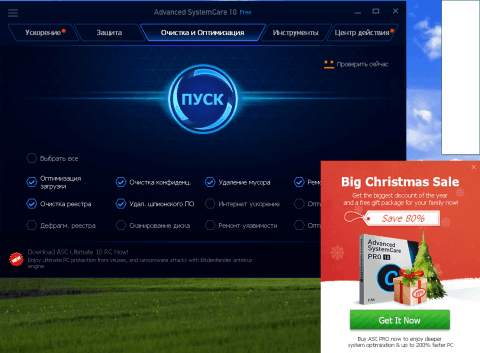
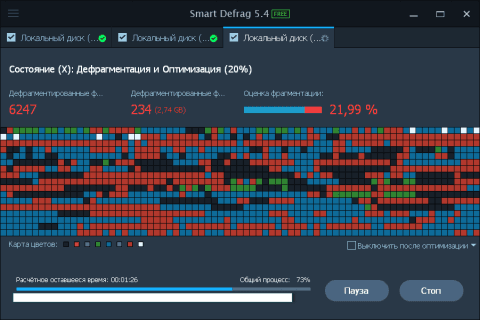

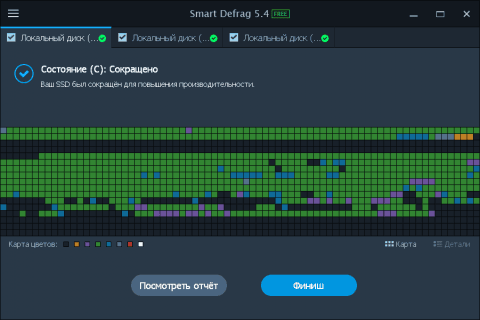
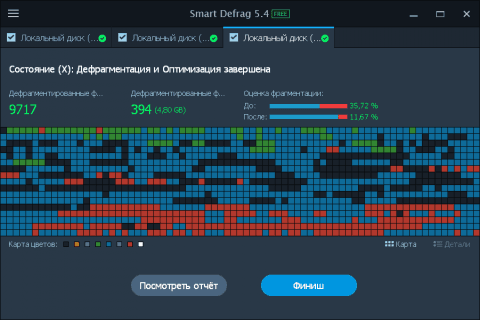
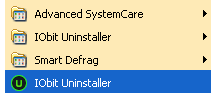
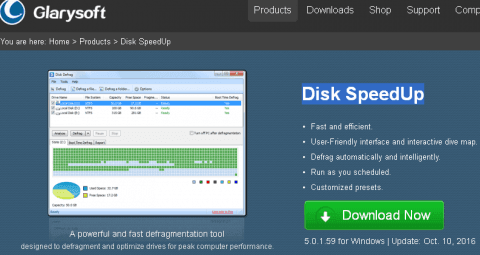
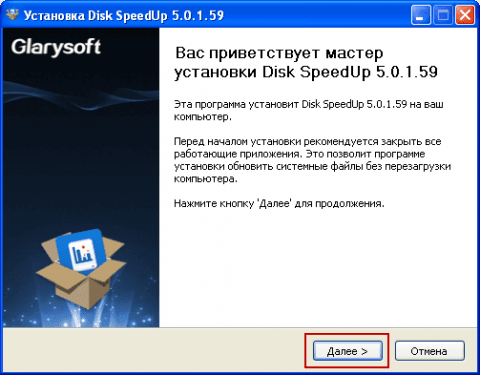
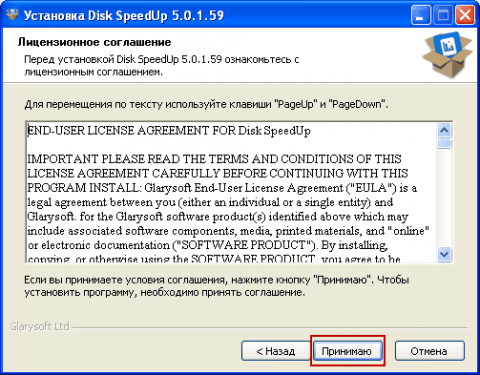
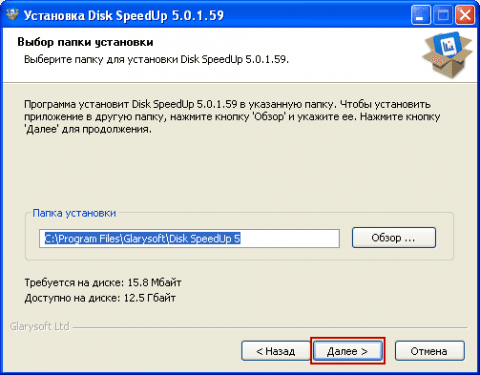
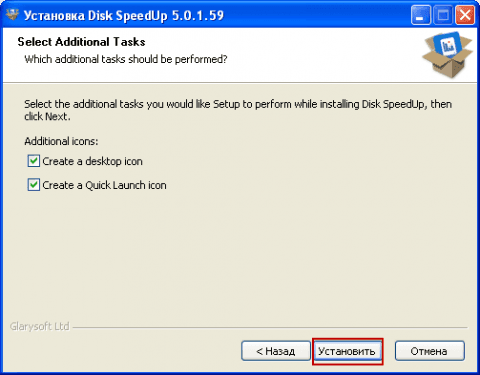
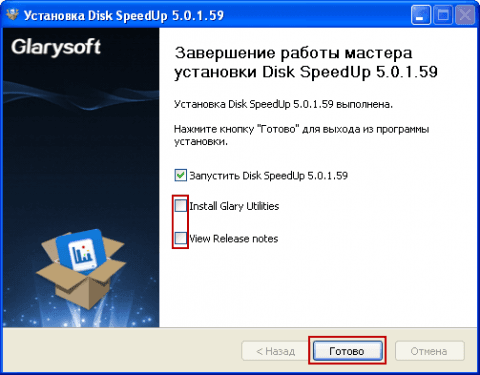
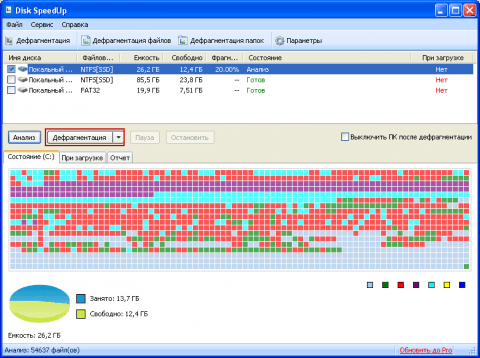

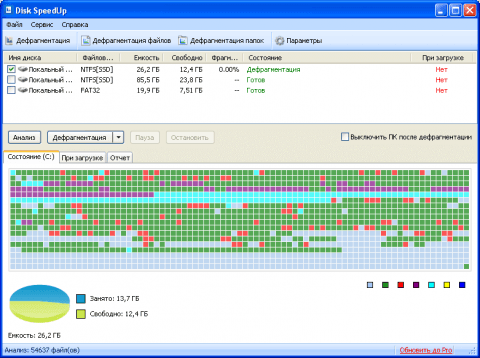

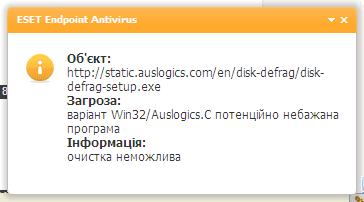
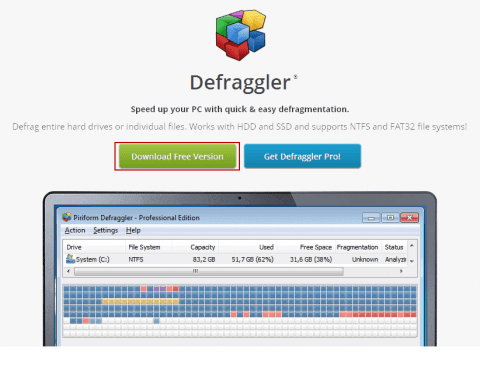
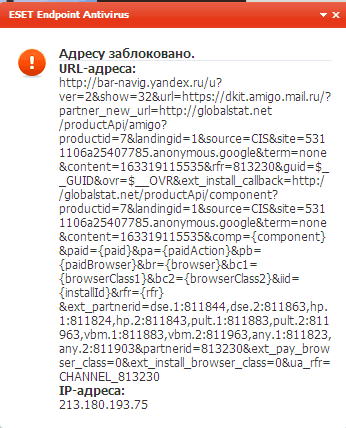
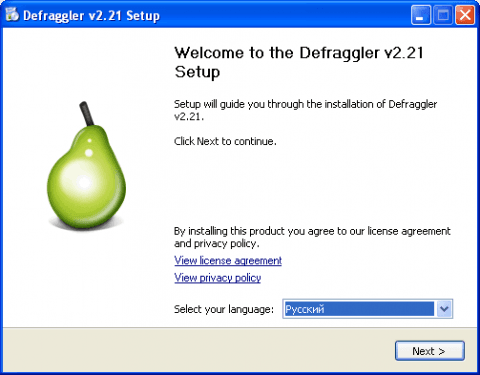
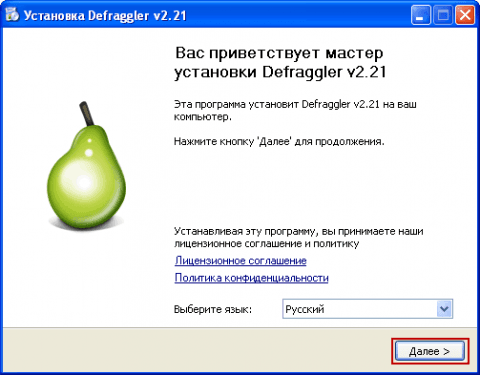
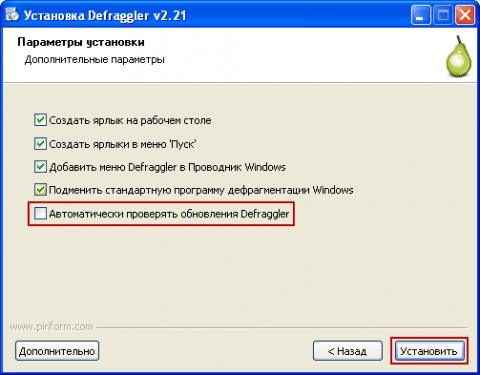
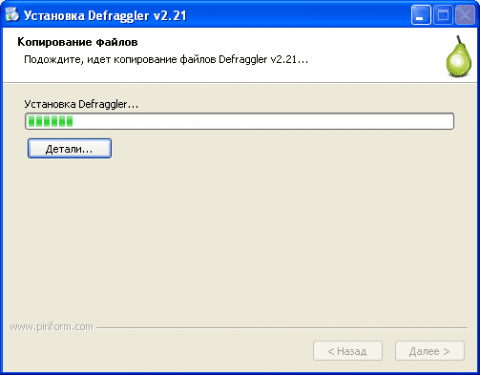
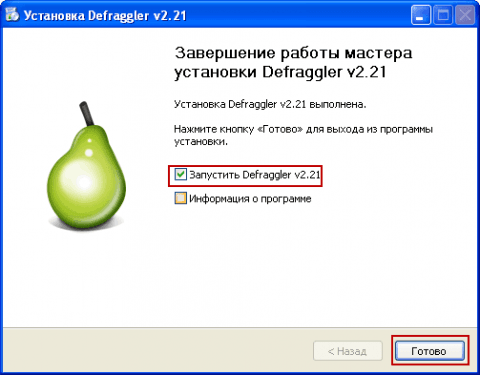
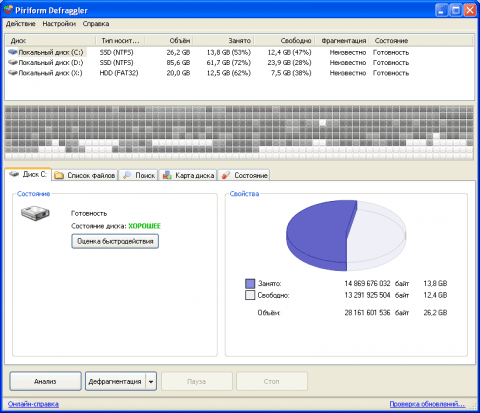
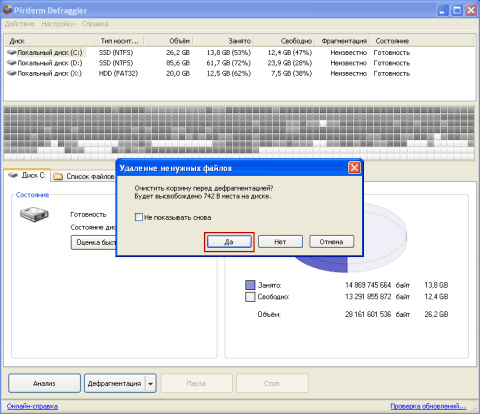
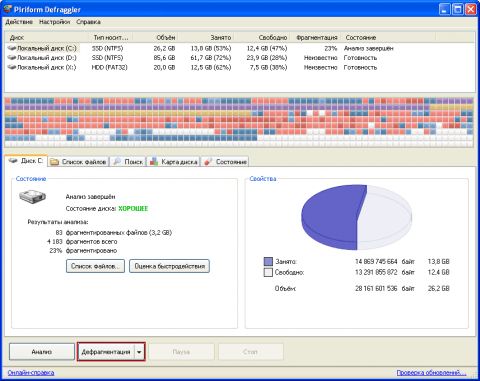
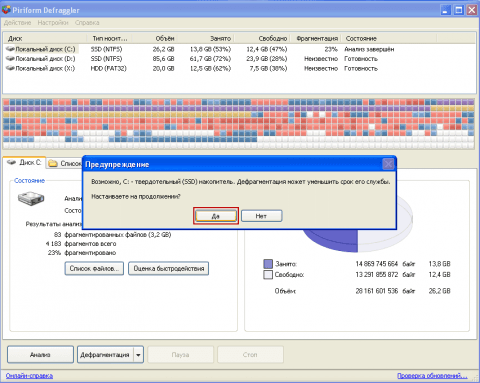
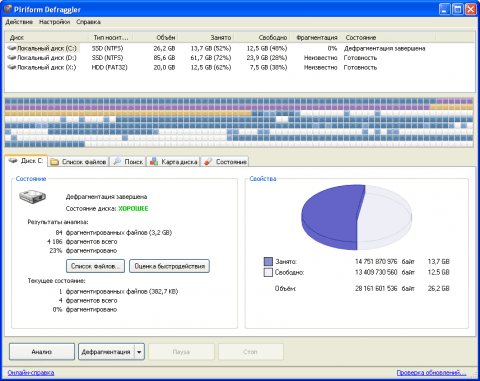

Добавить комментарий